 ✕
✕
By ChesterAktualizováno 16. prosince 2022
"Zakoupil jsem si nějaké filmy z iTunes, mohu je sdílet se svými přáteli. Někteří z mých přátel nemají účet Apple, je to možné?"
Pokud jste vy a vaše rodina a přátelé uživatelé iTunes, při pokusu o nákup filmů nebo jiného obsahu z iTunes Store si můžete myslet, že vaši přátelé nebo rodina si je koupili nebo nekoupili pomocí svého účtu iTunes. Pokud ano, mohou s vámi sdílet nákup v iTunes, takže nemusíte znovu platit nebo obsah. Ale jak můžete sdílet nákupy iTunes? Protože také víme, že váš účet iTunes může povolit pouze autorizaci 5 počítačů, existuje nějaký způsob, jak sdílet obsah zakoupený v iTunes na více zařízeních?
V následujících částech vám ukážeme, jak sdílet své nákupy v iTunes s rodinným sdílením iTunes sdílení filmů iTunes přímo na jiný účet volně pomocí nástroje pro odstranění DRM iTunes.
OBSAH
Použití iTunes Family Sharing je snadný a běžný způsob sdílení zakoupeného obsahu iTunes. Filmy, hudbu, iBooky, audioknihy z iTunes můžete sdílet se 6 členy rodiny s různými účty iTunes. Všichni přidaní členové rodiny si mohou vzájemně prohlížet a stahovat své nákupy z iTunes Store, iOS App Store a Mac App Store. S iTunes Family Sharing navíc nemusíte svá hesla sdílet mezi sebou, ale musíte používat jednu kreditní kartu pro všechna zařízení.
Výhody iTunes Family Sharing
Jak nastavit rodinné sdílení iTunes
Když vytvoříte rodinnou skupinu nebo se připojíte k rodině, musíte potvrdit Apple ID, které používáte k nákupu obsahu z iTunes Store a App Store. Poté můžete začít sdílet nákupy ze svého účtu se svými rodinnými příslušníky. Pokud chcete přidat další členy, musíte lidem poslat pozvánku a počkat, až ji přijmou.
1. Jak nastavit iTunes Family Sharing na iPhone nebo iPad
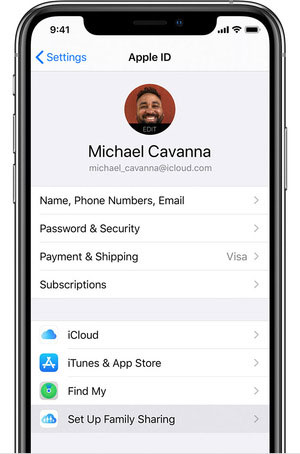
Krok 1. zamiřte na 'Nastavení' na svém iPhonu nebo iPadu a klepněte na své 'Apple ID' účet nahoře.
Krok 2. Klepněte na 'Nastavení sdílení rodiny' možnost.
Krok 3. Zkontrolujte informace o svém účtu pod 'Rodinné nákupy'.
Krok 4. Zadejte své heslo pro potvrzení Apple ID, ze kterého chcete sdílet obsah iTunes.
Krok 5. Abyste se ujistili, že 'Sdílejte mé nákupy'je zapnuto.
Poznámka: iTunes Family Sharing funguje pouze s iOS 8 nebo novější verzí.
2. Jak nastavit iTunes Family Share na Macu
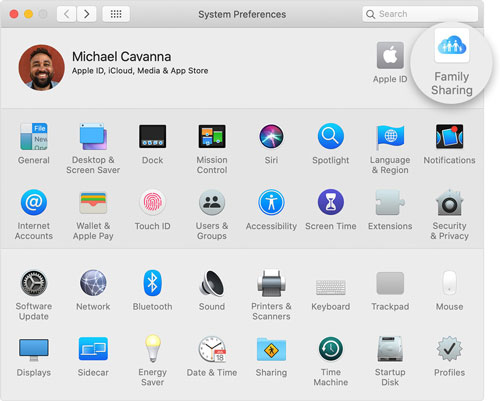
Krok 1. Vybrat Apple menu > System Preferencesa poté klikněte na iCloud.
Krok 2. Klikněte na Spravovat rodinu.
Krok 3. Zkontrolujte informace o svém účtu vedle položky Rodinné nákupy.
Krok 4. Ujistěte se, že jste vybrali 'Sdílejte mé nákupy'.
Poznámka: iTunes Family Sharing funguje pouze s Mac OS X Yosemite nebo novějším.
3. Jak přidat členy rodiny
Na iPhone nebo iPadu
Jít do 'Nastavenía klepněte na svéApple ID' vybrat 'Rodinný sdílení'. Poté klepněte na 'Přidat člena rodiny', musíte zadat jejich jméno nebo e-mailovou adresu, abyste je mohli přidat do skupiny.
Na Macu
Jít do 'System Preferences' a klikněte na 'Sdílení rodiny'. Ujistěte se, že je vlevo vybrána Rodina a vyberte 'Přidat člena rodiny'.
Poznámka: Všem členům rodiny, které pozvete, bude odeslána zpráva iMessage, kteří kliknou na pozvánku a potvrdí připojení k rodině, než budou moci používat iTunes Family Sharing.
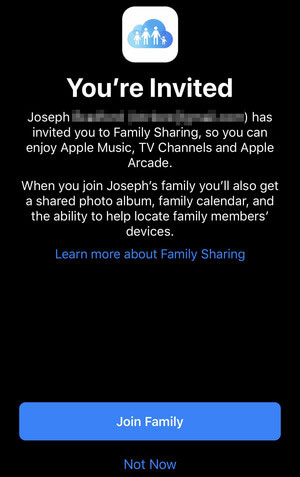
4. Jak prohlížet sdílené filmy iTunes
Když nastavíte rodinné sdílení iTunes, lidé ve stejné rodině si budou moci vzájemně prohlížet a stahovat sdílené mediální soubory a další obsah. Chcete-li získat přístup k mediálním souborům od vaší rodiny, otevřete iTunes > klikněte na 'iTunes Store' > karta 'Zakoupeno'. Vedle nabídky „Zakoupeno“ je malé trojúhelníkové tlačítko, kliknutím vyberte účet ze své rodiny a vyberte filmy iTunes, které chcete stáhnout.
Je skvělé přenést filmy z iTunes na jiný účet Apple pomocí iTunes Family Sharing. Pokud ale chcete zakoupené filmy z iTunes sdílet s více uživateli nebo jinými zařízeními než Apple, zde je alternativní metoda. Je známo, že veškerý mediální obsah, který jste zakoupili z iTunes, je chráněn DRM technologií FairPlay, proto nemůžete sdílet nákupy iTunes s ostatními bez iTunes Family Sharing. Pokud chcete sdílet filmy z iTunes s ostatními bez omezení Apple, pak potřebujete nástroj pro odstranění DRM, který odstraní DRM z nákupů v iTunes. Které můžete odstranit DRM z filmů iTunes, takže můžete volně sdílet a přenášet nákupy iTunes na ostatní.
UkeySoft M4V převodník je perfektní nástroj, který umí odebrat DRM z filmů iTunes, televizní pořady a hudební videa a převést soubory iTunes M4V na MP4 bezztrátové a více bez DRM formáty, jako je AVI, MOV, FLV, MP3, AAC atd. Takže můžete sdílet a přenášet filmy iTunes na jakýkoli účet bez omezení společnosti Apple. Jakmile budou filmy z iTunes převedeny do formátu MP4, můžete filmy z iTunes ponechat přehrávatelné navždy a budete je moci sdílet prostřednictvím e-mailu, služby sociálních sítí nebo jednotky USB s ostatními. Můžete je také sledovat na jiných zařízeních než Apple, jako jsou Google, HTC, Samsung, Sony, LG, Blackberry, iPhone XS Max, iPhone XS, iPhone XR, iPad Pro, Apple TV, Samsung TV, PSP, PS4, Chromecast atd. .
Kromě toho může UkeySoft M4V Converter zachovat původní titulky, skryté titulky, zvukové stopy 5.1 AC3 a další kvalitu stejně jako původní filmy iTunes. Program také podporuje dávkovou konverzi a 30x vyšší rychlost konverze. Můžete přidat tolik filmů a televizních pořadů iTunes, kolik chcete, převést, aniž byste se museli obávat, že budete čekat příliš dlouho.
Vynikající vlastnosti převodníku UkeySoft M4V
Krok 1. Stáhněte, nainstalujte a spusťte UkeySoft M4V Converter
Stáhněte a nainstalujte UkeySoft M4V Converter do počítače. Po spuštění programu uvidíte níže zobrazené rozhraní. Současně se načte iTunes.

Krok 2. Přidejte videa M4V iTunes
Před přidáním souborů k převodu se ujistěte, že jste si stáhli zakoupené filmy z iTunes. Klikněte na tlačítko "Přidat soubory" v levém horním rohu a všechny vaše stažené filmy z iTunes se zobrazí na levém webu z knihovny iTunes.

Krok 3. Vyberte výstupní zvukové stopy a titulky (volitelné)
Všechny původní titulky a zvukové stopy budou ve výchozím nastavení zachovány. Můžete si vybrat, zda chcete změnit výstupní formát.

Krok 4. Začněte převádět iTunes M4V Video na MP4
Kliknutím na tlačítko „Převést“ zahájíte převod filmů/televizních pořadů/hudebního videa iTunes M4V na bezeztrátovou MP4 při 30x vyšší rychlosti převodu, veškerá DRM bude z iTunes M4V během převodu odstraněna.

Krok 5. Získejte MP4 videa
Po převodu klikněte na „Historie“ a klikněte na malou modrou složku, abyste získali převedené filmy z iTunes, které jsou uloženy ve vašem počítači. Nyní můžete filmy z iTunes sdílet s přáteli prostřednictvím e-mailu a služby sociálních sítí atd. Nebo je můžete přenést do jiný neautorizovaný ponor pro offline hraní bez omezení Apple.

iTunes Family Sharing je důležitá funkce, která vám pomáhá sdílet filmy iTunes mezi členy vaší rodiny, ale do iTunes Family Sharing můžete přidat pouze 6 členů rodiny a vztahuje se na něj omezení společnosti Apple. Pokud tedy chcete sdílet své filmy z iTunes s přáteli a více způsoby, jako jsou e-maily, SNS, USB atd. UkeySoft M4V Converter je jednou z vašich nejlepších voleb. Pomocí programu můžete zcela odstranit DRM z filmů iTunes a převést je do MP4 a dalších běžných video formátů, takže můžete převedené filmy z iTunes sdílet se svým přítelem volně a offline sledovat filmy z iTunes na jiných zařízeních bez omezení Apple. .
výzva: budete muset přihlásit se než budete moci komentovat.
Zatím žádný účet. Klikněte prosím zde registrovat se.

Převeďte iTunes M4V filmy, televizní pořady a hudební videa do formátu MP4.

Užívejte si bezpečný a svobodný digitální život.
Užitečnost
multimédia
Copyright © 2023 UkeySoft Software Inc. Všechna práva vyhrazena.
Zatím bez komentáře. Řekni něco...